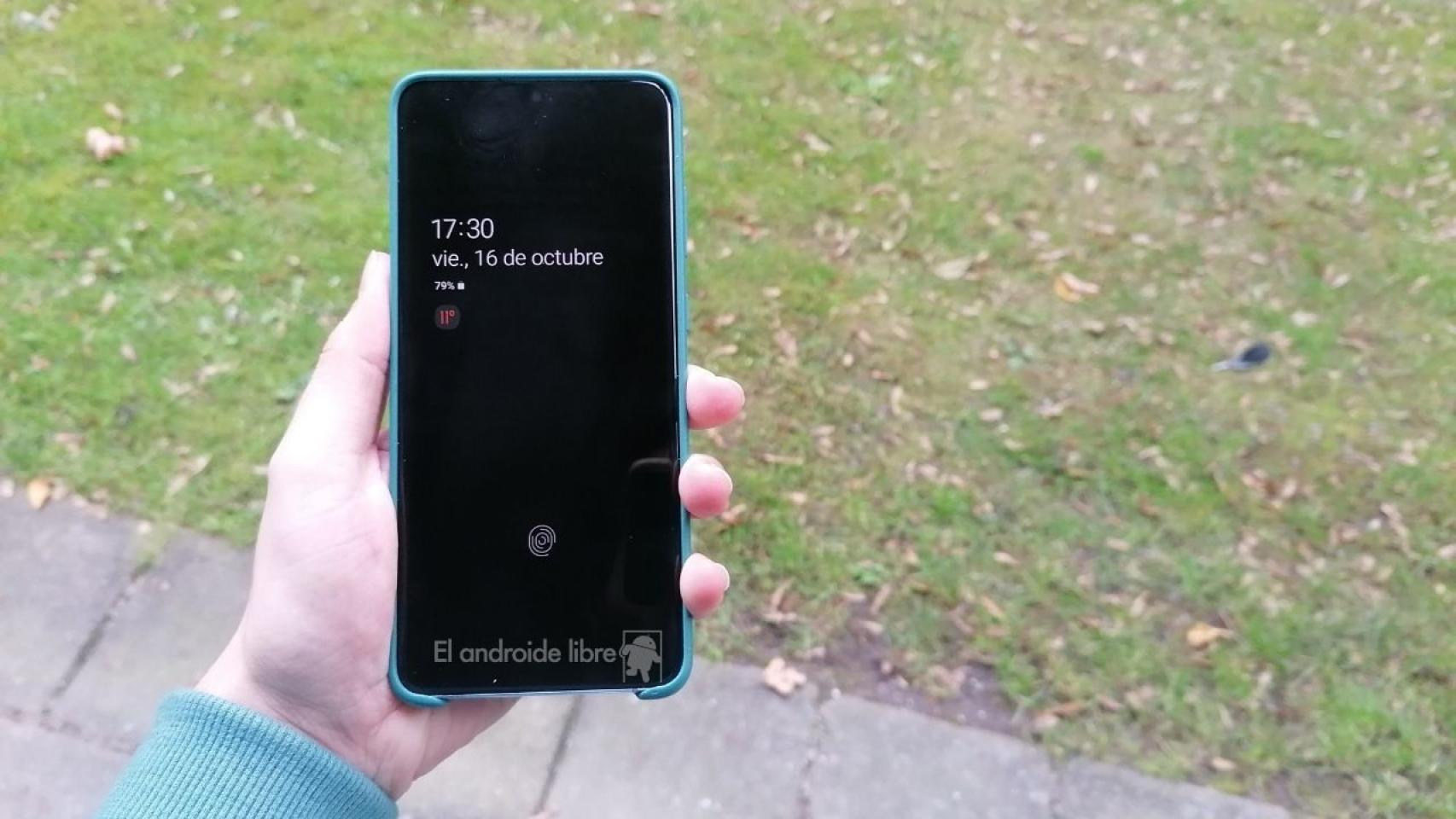El Modo Always on Display lleva unos años presente en teléfonos Android en España y cada vez son más las marcas que introducen esta función, como ha hecho recientemente OnePlus en Oxygen OS 11. Esta función permite que el teléfono vaya a mostrar una serie de datos sin que necesitemos desbloquear el teléfono, para que tengamos acceso inmediato a dicha información. Normalmente suele ser la hora, fecha, porcentaje de batería, así como iconos con notificaciones (aunque no el contenido de las mismas).
Cada vez son más las marcas en Android que han adoptado este Modo Always on Display en sus teléfonos, también llamado Active Mode o Ambient Mode. Si tienes un teléfono compatible con la misma (presente solo en modelos con panel OLED o AMOLED), te mostramos cómo se activa y personaliza este modo.
Cómo activar el Modo Always on Display en Android
Si queremos usar esta función en el teléfono, lo primero que tenemos que hacer es activarla. Esto es algo que podemos hacer desde los ajustes en Android, aunque el apartado donde se encuentra dicha opción puede variar entre capas de personalización. En el caso de One UI de Samsung, los pasos para su activación son:
- Abre los Ajustes.
- Acude al apartado llamado Pantalla Bloqueo (en otras capas es en Pantalla).
- Busca la opción Always on Display.
- Activa esta opción.
Además, hay que tener un detalle en cuenta y es que al usar este modo, se gasta algo de batería. Aunque al tratarse de un panel OLED o AMOLED y estar la mayoría de los píxeles en pantalla apagados al tener el fondo negro, el consumo es reducido. En algunos teléfonos, como los primeros modelos de Samsung en usarlo, el consumo suele ser de un 3% adicional. No es algo que vaya a tener un impacto excesivo, pero es bueno saber que va a consumir algo.
Personaliza esta función en Android
El Modo Always on Display suele admitir además algunas opciones de personalización, como el estilo del reloj que queremos usar para mostrar en la misma, así como los colores. Las opciones de personalización dependen también de la marca, aunque la mayoría de las marcas en Android que usan esta función te permiten elegir entre diversos estilos y colores de reloj. Los pasos para personalizar este reloj son:
- Abre los Ajustes.
- Entra en Pantalla Bloqueo.
- Acude al apartado de Always on Display.
- Pulsa en Estilo Reloj.
- Elige el tipo de reloj que quieres y cambia los colores a tu gusto.
- En el apartado anterior, configura la orientación del texto.
- Configura si quieres que este modo se active al pulsar un botón o que esté siempre activo en tu móvil.
Con estos sencillos pasos habrás personalizado su apariencia, haciendo que se adapte más a lo que quieres y que se muestre de una forma que te resulte cómoda a ti.